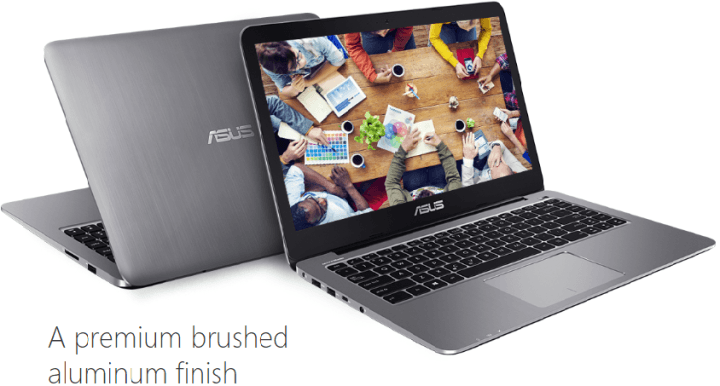- „Asus“ monitoriaus tvarkyklės įdiegimas yra esminis žingsnis norint paleisti aparatinę įrangą.
- Kaip pirmąjį sprendimą galite apsvarstyti galimybę atsisiųsti tvarkyklę tiesiai iš patikimos svetainės.
- Monitoriaus ypatybių naudojimas yra vienas efektyvus būdas įdiegti ekrano tvarkyklę.
- Specializuotos programinės įrangos palaikymas gali būti vertinga alternatyva, kad jūsų prietaisas veiktų.

- Atsisiųskite „DriverFix“ dabar nemokamai (saugus atsisiuntimas)
- Paleiskite programą ir paspauskite Nuskaityti piktogramą
- Palaukite, kol nuskaitymas bus baigtas, ir pradėkite diegti reikalingus tvarkykles
- „DriverFix“ sėkmingai atsisiuntė 0 skaitytojų šį mėnesį.
Tvarkyklių diegimas ir atnaujinimas yra pagrindiniai veiksmai norint tinkamai naudoti jūsų įrenginius. Taigi, mums visiems svarbu lengvai ir efektyviai paleisti šiuos būtinus raktus.
Jei kada pagalvojote, kaip įdiegti „Asus“ monitoriaus tvarkyklę, turėtumėte žinoti, kad galite išbandyti kelis būdus. Savo funkcijomis „Windows 10“ padės atlikti keletą lengvų veiksmų.
Šiandienos straipsnyje parodysime keletą prieinamų veiksmų, kad paleistumėte ekraną. Taigi galėsite sutaupyti brangaus laiko.
Kaip greitai įdiegti „Asus“ monitoriaus tvarkyklę?
1. Naudokitės gamintojo svetaine
- Eiti į „Asus“ palaikymo svetainė, slinkite žemyn iki Vairuotojai ir vadovai, ir spustelėkite Įeikite į atsisiuntimo centrą.

- Ieškokite savo prietaiso modelisir pasirinkite jį.
- Pasirinkite Tvarkyklė ir įrankiai.
- Pasirinkite savo Operacinė sistema ir spustelėkite parsisiųsti.
- Atsegkite WHQL failas.
Ši parinktis reiškia įrenginio tvarkykles, kurias patikrino ir WHQL sertifikavo „Microsoft“. Taigi, įsitikinkite, kad turėtumėte tai apsvarstyti.
2. Naudokite monitoriaus ypatybes
- Atviras Nustatymai.
- Eiti į Sistema.

- Kairėje pusėje spustelėkite Ekranas.

- Slinkite žemyn iki Išplėstiniai ekrano nustatymai.

- Pasirinkite 1 ekrano adapterio ypatybės.

- Iššokančiajame lange pasirinkite Monitorius skirtuką ir tada spustelėkite Savybės.

- Pasirinkite Vairuotojas skirtuką ir spustelėkite Atnaujinti tvarkyklę.

- Pasirinkite Naršykite mano kompiuteryje, kad rastumėte tvarkyklių.

- Pasirinkite Leisk man pasirinkti iš galimų tvarkyklių sąrašo mano kompiuteryje.

- Spustelėkite Turi diską ...ir naršykite vieta atsisiuntėte šiuos failus į.

- Spustelėkite Geraiir tada pasirinkite vairuotojo vardas susietas su jūsų monitoriumi.
3. Naudokite trečiosios šalies programinę įrangą
„Asus“ monitoriaus tvarkyklės diegimas būtų daug efektyvesnis, jei kaip asistentą naudosite trečiosios šalies programinę įrangą. Tai ne tik padės sutaupyti daug daugiau laiko, bet ir suteiks ilgalaikę paramą.
 Tvarkyklės yra būtinos jūsų kompiuteriui ir visoms kasdien naudojamoms programoms. Jei norite išvengti avarijų, užšalimų, klaidų, atsilikimo ar bet kokių kitų problemų, turėsite jas nuolat atnaujinti.Nuolat tikrinti, ar nėra tvarkyklių atnaujinimų, užima daug laiko. Laimei, galite naudoti automatinį sprendimą, kuris saugiai patikrins, ar nėra naujų naujinimų, ir lengvai juos pritaikys, todėl labai rekomenduojame „DriverFix“.Norėdami saugiai atnaujinti tvarkykles, atlikite šiuos paprastus veiksmus:
Tvarkyklės yra būtinos jūsų kompiuteriui ir visoms kasdien naudojamoms programoms. Jei norite išvengti avarijų, užšalimų, klaidų, atsilikimo ar bet kokių kitų problemų, turėsite jas nuolat atnaujinti.Nuolat tikrinti, ar nėra tvarkyklių atnaujinimų, užima daug laiko. Laimei, galite naudoti automatinį sprendimą, kuris saugiai patikrins, ar nėra naujų naujinimų, ir lengvai juos pritaikys, todėl labai rekomenduojame „DriverFix“.Norėdami saugiai atnaujinti tvarkykles, atlikite šiuos paprastus veiksmus:
- Atsisiųskite ir įdiekite „DriverFix“.
- Paleiskite programą.
- Palaukite, kol „DriverFix“ aptiks visus sugedusius tvarkykles.
- Dabar programinė įranga parodys visus tvarkykles, kurios turi problemų, ir jums tereikia pasirinkti tuos, kuriuos norėtumėte pataisyti.
- Palaukite, kol „DriverFix“ atsisiųs ir įdiegs naujausius tvarkykles.
- Perkrauti kad pakeitimai įsigaliotų.

„DriverFix“
Vairuotojai nebekels jokių problemų, jei šiandien atsisiųsite ir naudosite šią galingą programinę įrangą.
Apsilankykite svetainėje
Atsakomybės apribojimas: norint atlikti tam tikrus veiksmus, šią programą reikia atnaujinti iš nemokamos versijos.
Tai buvo mūsų siūlomas sąrašas, kuris padės jums įdiegti „Asus“ monitoriaus tvarkyklę. Žinoma, yra dar keletas galimų variantų, tačiau įsitikinkite, kad mūsų rekomenduojami variantai yra geriausi.
Be to, jei įdomu kaip atnaujinti tvarkykles sistemoje „Windows 10“, nedvejodami peržiūrėkite visą mūsų vadovą. Taigi, jūs žinosite visas naudingas parinktis.
Be to, praneškite mums, kuris iš pateiktų pasiūlymų jums labiausiai tiko, ir nedvejodami pakomentuokite toliau pateiktame skyriuje.
 Vis dar kyla problemų?Ištaisykite juos naudodami šį įrankį:
Vis dar kyla problemų?Ištaisykite juos naudodami šį įrankį:
- Atsisiųskite šį kompiuterio taisymo įrankį įvertintas puikiai „TrustPilot.com“ (atsisiuntimas prasideda šiame puslapyje).
- Spustelėkite Paleiskite nuskaitymą rasti „Windows“ problemų, kurios gali sukelti kompiuterio problemų.
- Spustelėkite Taisyti viską išspręsti patentuotų technologijų problemas (Išskirtinė nuolaida mūsų skaitytojams).
„Restoro“ atsisiuntė 0 skaitytojų šį mėnesį.